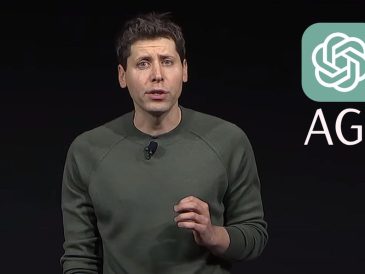Zde uvádíme dva účinné způsoby zakázat Cortanu ve Windows 10. Cortana je funkce hlasového asistenta v operačním systému Windows 10 navržená a vyvinutá společností Microsoft. Nástroj hlasového asistenta usnadňuje práci a umožňuje uživatelům přistupovat k aplikaci pouze prostřednictvím toku hlasu. Cortana má ale některé nedostatky, včetně výchozího výběru webových prohlížečů, tedy Edge. Pokud chcete například přejít do prohlížeče, Cortana spustí Edge a vyhledávačem bude Bing. Pokud tedy chcete Cortanu deaktivovat a hledáte účinnou metodu, projděte si níže uvedené metody.

Spěcháš? Před deaktivací Cortany chvíli počkejte, než shromáždíte informace
Ale než půjdeme dále, musíte znát některá fakta o Cortaně. Když byl spuštěn Windows 10, Cortana byla velmi pohodlná a snadno se deaktivovala. Od vydání Windows 10 Anniversary ale došlo k mnoha změnám v Cortaně, která je nyní velmi těsně integrována do Windows 10 a její zakázání způsobí, že některé aplikace jako Zprávy, Připomínky a další nebudou správně fungovat. Pokud jste se tedy připravili a chcete Cortanu deaktivovat, ujistěte se, že jste vytvořili bod obnovení systému Windows. Windows Restore Point vám pomůže vypořádat se s nepředvídatelnými okolnostmi.
Jak zakázat Cortanu ve Windows 10?
Pokud používáte verzi Pro nebo Enterprise Windows 10, můžete Cortanu odinstalovat v Zásadách skupiny. Proces je jednoduchý a pro vaši jistotu jsou podrobné kroky uvedeny níže.
Kompletní tipy k deaktivaci Cortany ve Windows 10 pomocí zásad skupiny
- Zmáčkni tlačítko " Démarrer", zadejte" Skupinová strategie » ve vyhledávacím poli a poté stiskněte tlačítko „ vstup".
- Na levém konci panelu najdete „ Nastavení počítače", Klikněte na to.
- Poté máte k dispozici několik možností, přejděte na „ Šablona správce".
- V sekci 'Administrativní šablona' najdete několik možností, klikněte na 'Komponenta Windows".
- Brzy se na levém panelu objeví mnoho možností a musíte přejít na „Hledat“.
- Kliknutím na ikonu „Hledat“ zobrazíte parametry vyhledávání, vyberte „ Povolte Cortanu".
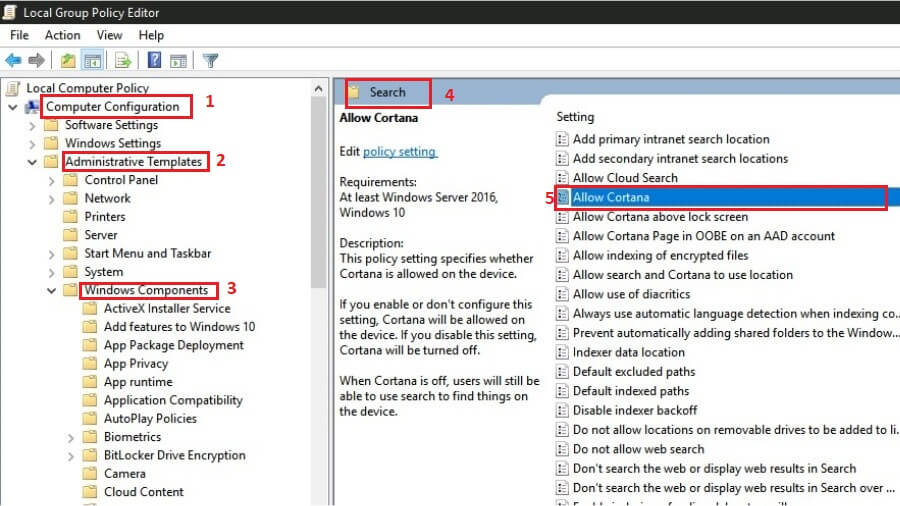
- Klikněte pravým tlačítkem na „Povolit Cortanu“ a vyberte „ změna V rozbalovací nabídce.
- Poté se na obrazovce objeví nové vyskakovací okno a musíte kliknout na přepínač „ invalidní".
- Po kliknutí na tlačítko „Zakázáno“ klikněte na „ Platit«, Pak na tlačítku« OK » umístěný ve spodní části panelu.
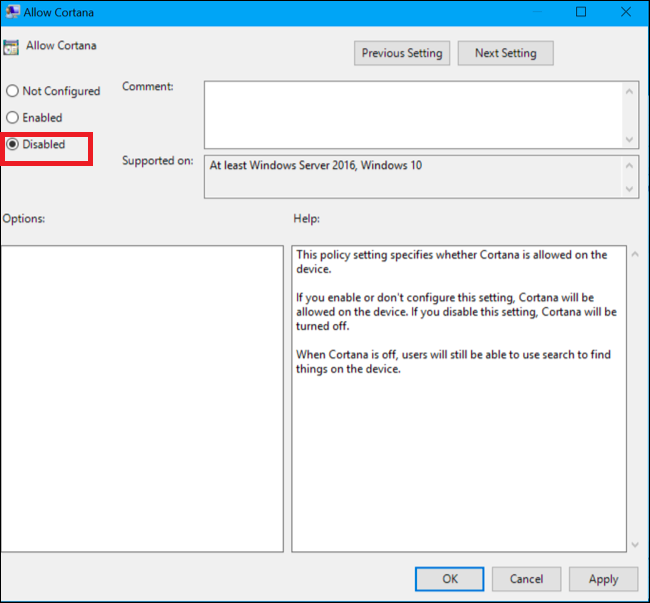
- Takto se deaktivuje Cortana pomocí zásad skupiny. Pokud však budete chtít v budoucnu přistupovat k Cortaně, můžete ji povolit pomocí stejného postupu.
Efektivní způsob deaktivace Cortany pomocí Editoru registru
Pokud používáte Windows 10 Home, můžete přejít do Editoru registru a provést metodu „vypnout Cortanu“. Proces je jednoduchý a podrobné pokyny krok za krokem jsou uvedeny níže.
- Otevřete krabici" hrát » současným stisknutím tlačítka « Windows "A" R".
- Zadejte „ regedit » v okně spuštění a stiskněte tlačítko „ vstup".

- Poté se otevře nové vyskakovací okno a na panelu musíte kliknout na „ počítačový".
- Brzy získáte nějaké složky, klikněte na „ HKEY_LOCAL_MACHINE".
- Předchozí krok vám poskytne „ Software", Klikněte na to.
- Poté se zobrazí seznam softwaru nainstalovaného v systému Windows 10 a zde musíte přejít na „Pravidla".
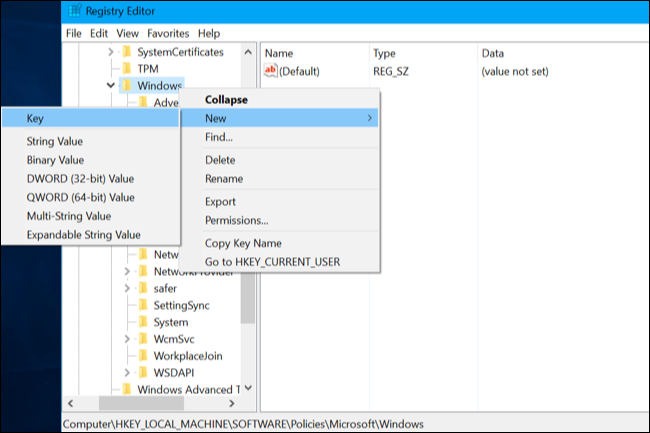
- Kliknutím na složku 'Pravidla', získáte další možnosti, klikněte na složku 'Microsoft".
- Nyní vyberte 'Windows Search“ a přejděte na pravý panel.
- V pravém panelu získáte soubor Windows Search, vyberte jej a klikněte na něj pravým tlačítkem a vyberte „ Hodnota DWORD (32 bitů)
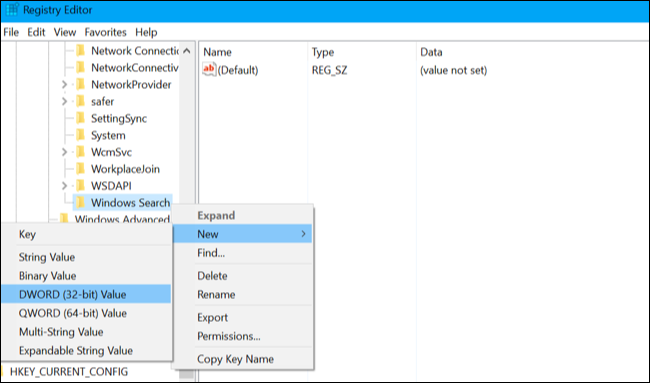
- Pojmenujte soubor " Povolte Cortanu » a nezapomeňte nastavit hodnotu tohoto souboru na 0.
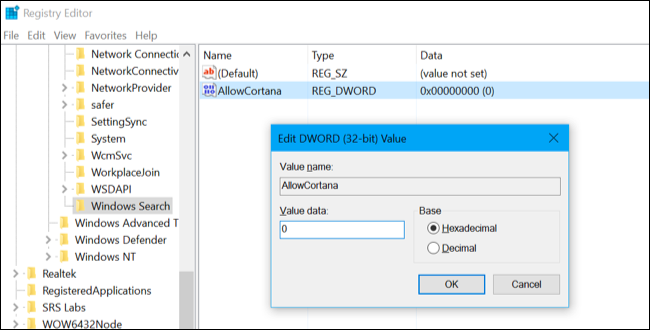
- Po dokončení výše uvedeného úkolu klepněte na tlačítko OK pro použití změn.
Proč investovat do čističky vzduchu?
Toto jsou dvě pokročilé metody, jak deaktivovat Cortanu ve Windows 10, a můžete si vybrat tu, která odpovídá typu vašeho operačního systému Windows 10. Pokud však potřebujete pomoc nebo chcete poskytnout zpětnou vazbu, neváhejte napsat komentář do pole . Všemi možnými způsoby vám pomůžeme problém vyřešit. Takže zůstaňte naladěni a užijte si dokonalý zážitek z Windows 10 bez jakýchkoliv nepříjemností.
Přečtěte si více Průvodce:
- Jak zastavit aktualizace systému Windows 10 | Zakázat nebo zakázat aktualizace systému Windows
- Jak změnit uživatelské jméno ve Windows 10? [Nejjednodušší způsoby]
- Jak defragmentovat Windows 8.1? [10 snadných řešení]
- Jak používat Obnovení systému ve Windows 10 [Snadné kroky]
- Nabídka Start systému Windows 10 nefunguje? 6 řešení k opravě
- Jak upgradovat z Windows 10 Home na Windows 10 Pro?